正确设置 viewport 可解决页面在不同设备显示异常问题,通过 meta 标签配置 width、initial-scale 等参数实现响应式布局,支持适配移动设备、禁止缩放、固定宽度、控制缩放范围及高分辨率屏幕优化。
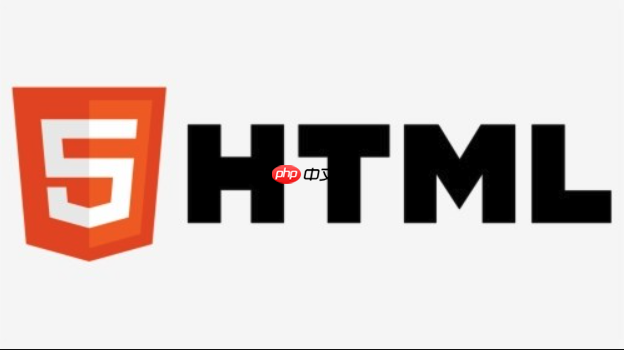
如果您在开发网页时发现页面在不同设备上显示异常,可能是由于视口(viewport)未正确设置。HTML 中的 meta 标签 viewport 可以控制页面的缩放、布局宽度和初始缩放比例,从而实现响应式设计。以下是几种常用的配置方法:
通过设置基本的 viewport meta 标签,可以让网页适配移动设备的屏幕尺寸,确保内容以设备宽度进行渲染。
1、在 HTML 文档的 <head> 区域添加以下 meta 标签:
<meta name="viewport" content="width=device-width, initial-scale=1.0">
立即学习“前端免费学习笔记(深入)”;
2、其中 width=device-width 表示视口宽度等于设备的屏幕宽度。
3、initial-scale=1.0 表示页面初始缩放比例为 1:1,不进行缩放。
在某些应用场景中,为了保持布局稳定,需要禁止用户对页面进行手动缩放。
1、使用以下 viewport 配置:
<meta name="viewport" content="width=device-width, initial-scale=1.0, user-scalable=no">
2、添加 user-scalable=no 可阻止用户双指缩放或放大操作。
3、注意:此设置可能影响可访问性,应谨慎使用,尤其在需要支持视力障碍用户的场景中。
当希望页面始终按照某一特定宽度渲染时,可以设定固定的视口宽度而非设备宽度。
1、将 width 设置为具体数值,例如:
<meta name="viewport" content="width=375, initial-scale=1.0">
2、该设置适用于针对特定设备(如 iPhone 12 的 375px 宽度)进行精准布局控制。
3、若设备宽度与设定值不符,浏览器会自动缩放以适应屏幕。
通过限制缩放范围,可以在允许用户调整查看比例的同时防止过度缩放导致布局错乱。
1、使用 maximum-scale 和 minimum-scale 参数:
<meta name="viewport" content="width=device-width, initial-scale=1.0, minimum-scale=0.5, maximum-scale=2.0">
2、minimum-scale=0.5 允许页面最小缩小到原始大小的一半。
3、maximum-scale=2.0 允许最大放大两倍。
4、此配置适合图文阅读类网站,在保证可读性的同时保留一定交互灵活性。
现代移动设备通常具备高像素密度屏幕,需确保 viewport 设置能正确处理 DPR(devicePixelRatio)。
1、保持使用 width=device-width 以适配物理像素与 CSS 像素的比例。
2、避免设置过大的 initial-scale,否则可能导致高清屏下内容过小。
3、配合 CSS 媒体查询检测设备特性,例如:
@media (-webkit-min-device-pixel-ratio: 2), (min-resolution: 192dpi) { /* 高清屏样式 */ }
以上就是HTML页面视口怎么控制_HTMLmeta标签viewport响应式布局的详细内容,更多请关注php中文网其它相关文章!

HTML怎么学习?HTML怎么入门?HTML在哪学?HTML怎么学才快?不用担心,这里为大家提供了HTML速学教程(入门课程),有需要的小伙伴保存下载就能学习啦!

Copyright 2014-2025 https://www.php.cn/ All Rights Reserved | php.cn | 湘ICP备2023035733号